놀라운 어드벤처 게임 Stray가 드디어 출시되었습니다! 길을 잃고 잊혀진 마을을 통해 고양이로 플레이할 수 있습니다. 플레이어가 이 어드벤처 게임을 높이 평가하지만 일부는 Stray가 실행되지 않거나 충돌이 발생한다고 불평했습니다. Stray가 실행되지 않는 문제에 대한 몇 가지 해결책이 있습니다. 각각 시도할 필요는 없습니다.
Windows PC에서 Stray가 실행되지 않는 문제를 해결하는 방법
관리자 모드 사용
플레이하는 게임은 관리자 권한으로 플레이하는 것이 좋습니다. 관리자는 일반적으로 허용된 것으로 간주되기 때문입니다. 결과적으로 모든 작업은 시스템의 전폭적인 지원과 리소스를 받게 됩니다. 마지막으로 Stray를 관리자로 실행하려면 다음 단계를 확인하세요.
1단계: 컴퓨터에서 Stray.exe 파일을 마우스 오른쪽 버튼으로 클릭하고 팝업 메뉴에서 속성을 선택합니다.
2단계: 그런 다음 호환성을 선택합니다. 변경 사항을 저장하려면 "관리자 권한으로 이 소프트웨어 실행" 상자를 선택한 다음 적용 및 확인을 클릭합니다.
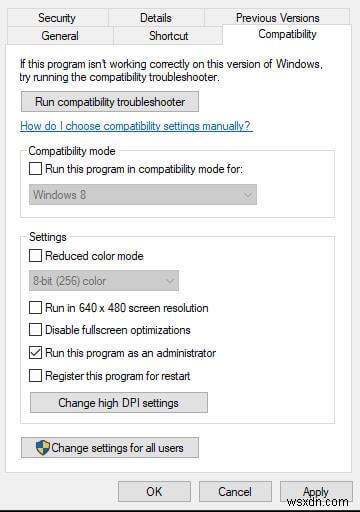
3단계: 이제 일반적인 방식으로 게임을 시작할 수 있습니다.
4단계: 게임 실행 또는 충돌 문제가 여전히 존재하는지 확인합니다. 이것이 효과가 없다면 다음 수정을 시도하십시오.
게임 파일의 무결성 확인
누락되거나 손상된 게임 파일은 게임 시작 문제의 잠재적인 원인 중 하나입니다. 다행히 많은 PC 클라이언트에서 라이브러리를 사용하여 게임 파일의 무결성을 확인할 수 있습니다.
1단계: Steam을 실행한 다음 라이브러리를 선택합니다.
2단계: Stray를 마우스 오른쪽 버튼으로 클릭하고 속성을 선택합니다.
3단계: 왼쪽 목록에서 LOCAL FILES를 선택하여 게임 파일의 무결성을 확인합니다.
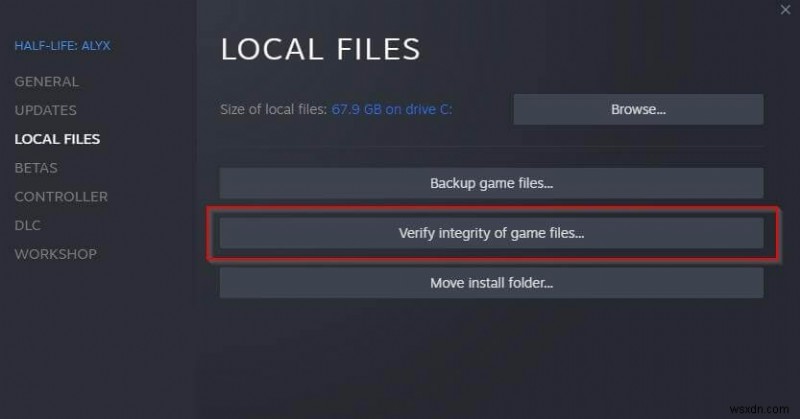
4단계: Steam은 소프트웨어를 사용하여 게임 파일을 확인합니다. 완료 후 소프트웨어 클라이언트를 다시 한 번 실행하십시오. 실행 문제가 해결되었는지 확인하기 위해 테스트합니다.
Windows 업데이트
프로그램 문제를 처리할 때 모든 Windows 업데이트를 다운로드하고 설치하는 것이 표준 관행입니다. 그 이유는 응용 프로그램 기능을 방해하는 문제가 최신 Windows 구성 요소에서 자주 수정되기 때문입니다. Windows 업데이트 방법은 다음과 같습니다.
1단계: 키보드에서 Windows + I를 눌러 설정에 액세스합니다. 그런 다음 업데이트 및 보안을 클릭합니다.
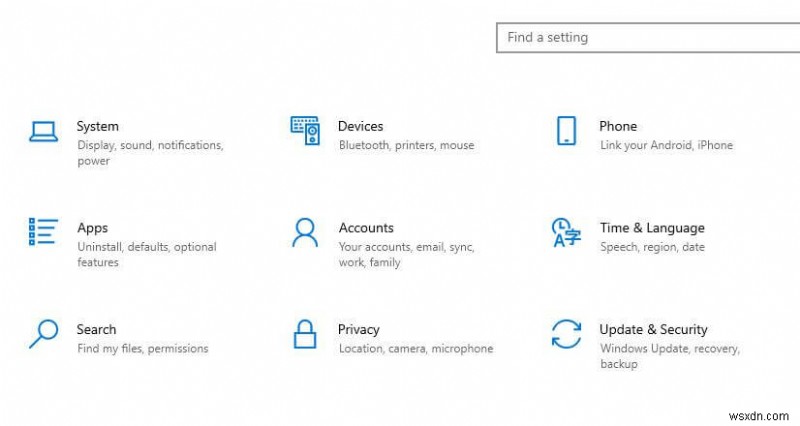
2단계: 업데이트를 확인하려면 버튼을 클릭하세요.
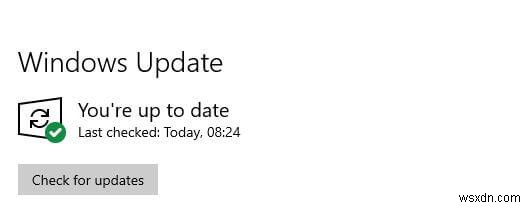
3단계 :업데이트가 있으면 화면의 안내에 따라 업데이트하세요. 그런 다음 컴퓨터를 다시 시작하고 Stray를 다시 시작하십시오.
일시적으로 방화벽 비활성화
다른 방법이 효과가 없다면 이 방법을 시도해 보십시오. 방화벽 m이 때때로 과부하되어 데이터 전송이 느리거나 불가능할 수 있습니다. 그리고 그것은 Steam 게임을 더 어렵게 만들 수 있습니다. 일시적으로 방화벽을 비활성화하여 근본적인 원인인지 확인할 수 있습니다.
1단계: Windows 검색 상자에 Defender 방화벽을 입력합니다. 그런 다음 가장 일치하는 항목에서 Windows Defender 방화벽을 선택합니다.
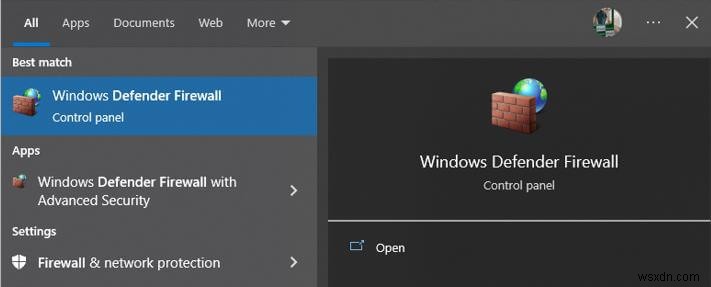
2단계: Windows Defender 방화벽 켜기 또는 끄기를 클릭합니다.
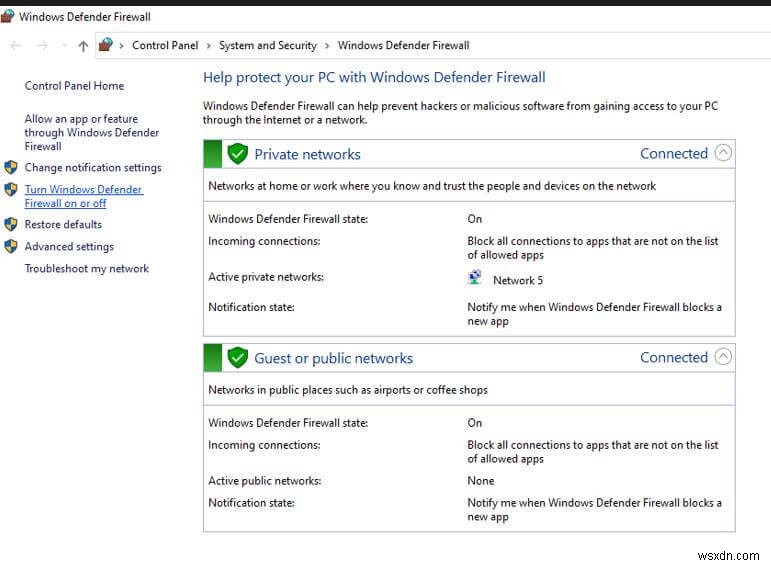
3단계 :사설망과 공중망의 도메인에서는 방화벽을 해제합니다. 그런 다음 확인을 누릅니다.
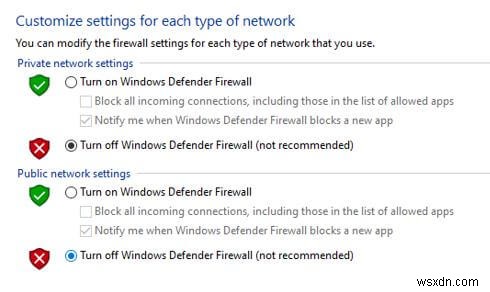
그래픽 장치 드라이버 업데이트
PC 게임을 제대로 실행하려면 그래픽 드라이버가 필요합니다. 그래픽 드라이버가 오래되었거나 결함이 있는 경우 Stray가 실행되지 않을 수 있습니다. 이를 수행하는 한 가지 방법은 그래픽 카드의 공식 웹 사이트에서 모델을 찾아 그래픽 드라이버를 직접 다운로드하고 설치하는 것입니다. 드라이버를 수동으로 업데이트할 시간, 인내심 또는 기술적 노하우가 없는 경우 Advanced Driver Updater가 자동으로 업데이트할 수 있습니다. 이 드라이버 업데이터 소프트웨어는 드라이버를 업데이트하기만 하면 많은 문제가 해결되는 것으로 알려져 있습니다.
1단계: 제품 웹 사이트로 이동하여 Advanced Driver Updater를 다운로드하려면 아래 버튼을 클릭하십시오.
2단계: 다운로드한 파일을 실행하여 설치 절차를 시작합니다.
3단계: 소프트웨어가 올바르게 설치되었는지 확인하려면 화면의 지시를 따르십시오.
4단계 :설치 후 앱을 열고 지금 검색 시작을 선택합니다.
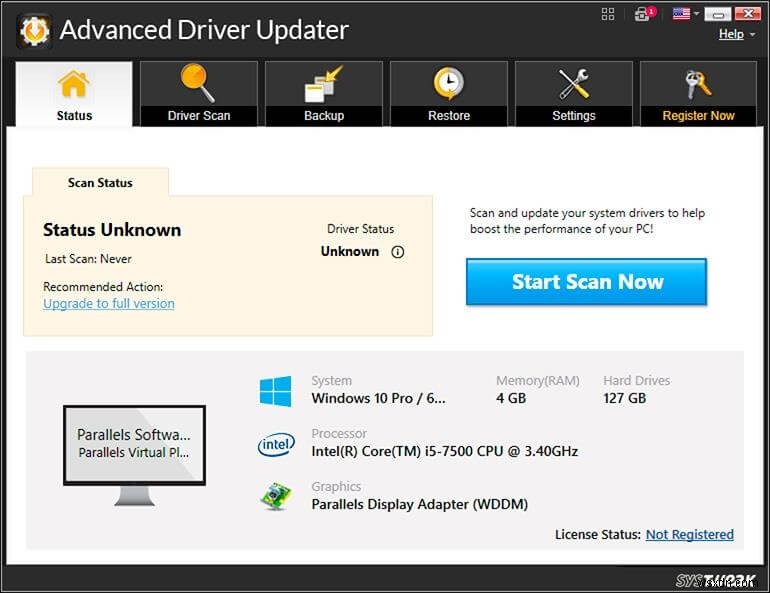
5단계: 스캔이 완료되면 드라이버 이상을 찾기 전에 화면이 정상으로 돌아올 때까지 기다리십시오.
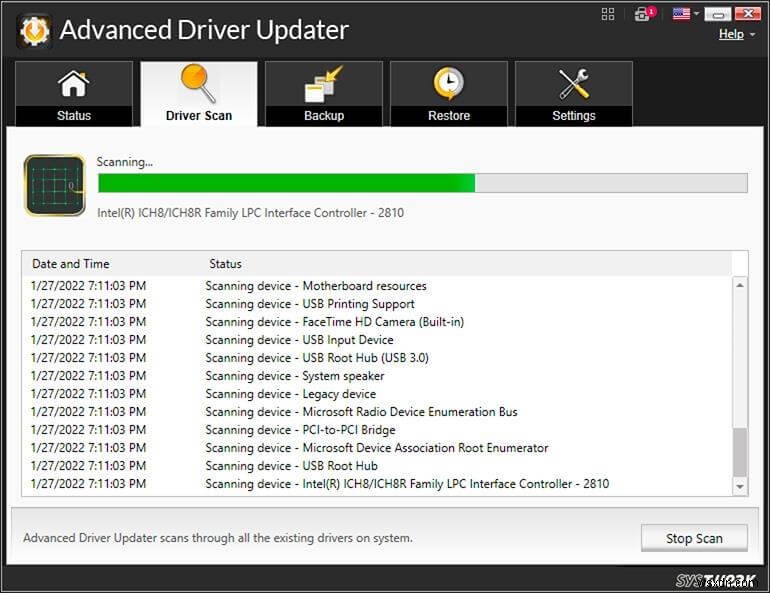
6단계: 드라이버 업데이트 절차를 다시 시작하려면 목록에서 그래픽 드라이버 문제 옆에 있는 드라이버 업데이트 아이콘을 클릭하십시오.
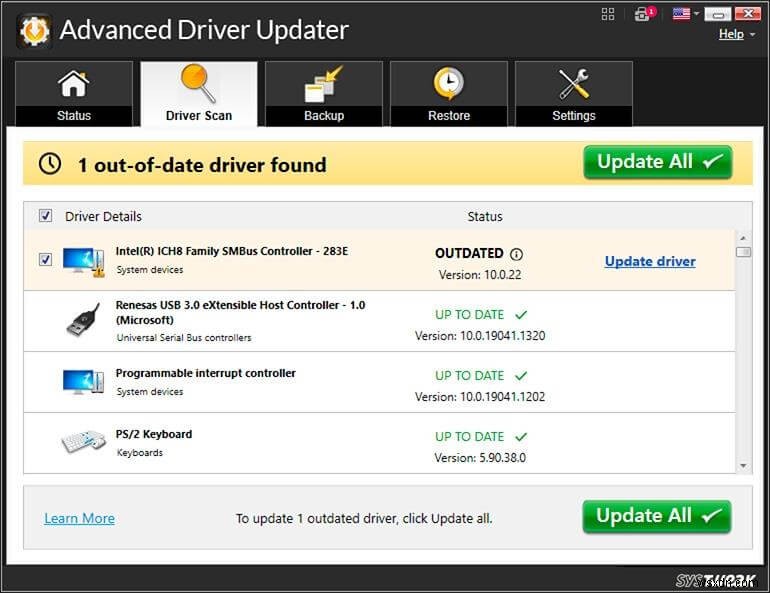
7단계: 드라이버 업데이트 절차가 완료되면 컴퓨터를 다시 시작하여 드라이버 업데이트로 인한 추가 변경 사항이 적용되는지 확인하십시오.

Stray가 Windows PC에서 실행되지 않는 문제를 해결하는 방법에 대한 마지막 말씀
위의 전문가 권장 방법은 다양한 소스에서 수집되었으며 작동이 보장됩니다. 드라이버를 먼저 업데이트하면 PC의 많은 사소한 문제가 해결되고 항상 최적의 상태로 실행됩니다.
소셜 미디어(Facebook, Instagram, YouTube)에서 저희를 팔로우하세요. 질문이나 아이디어가 있으면 저희에게 연락하십시오. 우리는 당신에게 해결책을 제공하게 되어 기쁩니다. 일반적인 기술 문제에 대한 조언, 솔루션 및 지침을 자주 게시합니다.
